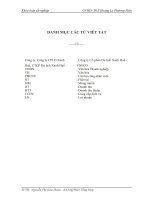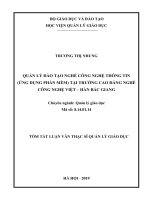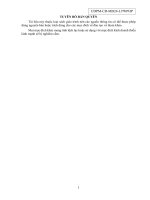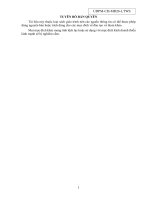Giáo trình lập trình windows 1 (nghề ứng dụng phần mềm trình độ cao đẳng)
Bạn đang xem bản rút gọn của tài liệu. Xem và tải ngay bản đầy đủ của tài liệu tại đây (1.64 MB, 89 trang )
UDPM-CĐ-MĐ18-LTWIN1
TUYÊN BỐ BẢN QUYỀN
Tài liệu này thuộc loại sách giáo trình nên các nguồn thơng tin có thể được phép
dùng nguyên bản hoặc trích dùng cho các mục đích về đào tạo và tham khảo.
Mọi mục đích khác mang tính lệch lạc hoặc sử dụng với mục đích kinh doanh thiếu
lành mạnh sẽ bị nghiêm cấm.
1
LỜI GIỚI THIỆU
Đây là tài liệu được biên soạn theo chương trình đào tạo Cao đẳng nghề Cơng nghệ
thơng tin (ứng dụng phần mềm).
Để học tốt môn học này, người học nên có kiến thức về lập trình căn bản.
Lập trình Windows 1 là một mơ đun nhằm giúp người học có kiến thức và kỹ năng
lập trình cơ sở trên môi trường Windows. Với phạm vi của tài liệu này, chúng tôi cung
cấp cho người học các kiến thức và kỹ năng chính sau:
Cài đặt và sử dụng được với môi trường VB.NET trên bộ Visual Studio.Net
2010 trở lên;
Khai báo được lớp đối tượng, các thành phần của lớp đối tượng và sử dụng
được lớp đối tượng trên ngôn ngữ VB.Net;
Cài đặt và xây dựng được chương trình theo phương pháp hướng đối tượng
trên một ngơn ngữ lập trình VB.NET;
Xây dựng các ứng dụng Windows Forms đơn giản kết nối đến cơ sở dữ liệu;
Nghiêm túc, tỉ mỉ trong quá trình tiếp cận với cơng cụ mới;
Chủ động sáng tạo tìm kiếm các ứng dụng viết trên VB.Net.
Trong quá trình biên soạn, chúng tơi có tham khảo nhiều nguồn tài liệu khác nhau
và từ nguồn Internet. Mặc dù rất cố gắng biên soạn lại nhưng chắc chắn khơng tránh
khỏi những thiếu sót, tác giả rất mong nhận được những ý kiến đóng góp để tài liệu ngày
càng hoàn thiện hơn để cung cấp cho người học những kiến thức và kỹ năng trọng tâm..
Cần Thơ, ngày 17 tháng 06 năm 2018
Tham gia biên soạn
1. Chủ biên Nguyễn Phát Minh
2
MỤC LỤC
TRANG
LỜI GIỚI THIỆU .................................................................................................. 2
MỤC LỤC ............................................................................................................. 3
GIÁO TRÌNH MÔN HỌC/MÔ ĐUN .................................................................. 5
BÀI 1: TỔNG QUAN VISUAL STUDIO. NET, .NET FRAMEWORK ............ 8
Mã bài: MĐ 18 - 01 ............................................................................................... 8
1. Cài đặt và sử dụng Visual Studio .Net .......................................................... 8
1.1. Cài đặt VisualStudio. Net........................................................................... 8
2. Tổng quan về .Net Framwork ..................................................................... 20
3. Cấu trúc .Net Framework ............................................................................ 22
4. Tạo ứng dụng đầu tiên................................................................................. 24
BÀI 2: NỀN TẢNG CỦA NGÔN NGỮ VB. NET ............................................ 27
Mã bài: MĐ 18 - 02 ............................................................................................. 27
1. Các kiểu dữ liệu và đặc điểm ...................................................................... 27
2. Biến ............................................................................................................. 28
3. Mảng – Structure ......................................................................................... 29
3.1 Khái niệm .................................................................................................. 29
3.2 Khai báo .................................................................................................... 29
3.2.1 Mảng có chiều dài cố định: ................................................................ 29
3.2.2 Mảng động ......................................................................................... 30
3.2 Một số thao tác trên mảng ......................................................................... 30
4. Các toán tử .................................................................................................. 31
4.1 Khái niệm .................................................................................................. 31
4.2 Các loại phép toán ..................................................................................... 31
5. Cấu trúc điều khiển ..................................................................................... 31
5.2 Câu lệnh lựa chọn Select Case .................................................................. 33
5.3 Toán tử Is & To ......................................................................................... 33
5.4.1 Lặp không biết trước số lần lặp.......................................................... 34
5.4.1.1 Câu lệnh Do ... Loop ....................................................................... 34
5.4.1.2 Câu lệnh While ... End While ......................................................... 35
5.4.2 Lặp biết trước số lần lặp với câu lệnh For…Next ............................. 35
3
6. Xử lý lỗi ....................................................................................................... 35
6.1 Cú pháp Try…Catch ................................................................................. 36
6.2 Sử dụng mệnh đề Finally........................................................................... 37
6.3 Cài đặt Try…Catch phức tạp hơn ............................................................. 38
6.4 Tự mình phát sinh lỗi ................................................................................ 39
6.5 Sử dụng các khối Try…Catch lồng nhau .................................................. 40
6.6 So sánh cơ chế xử lý lỗi với các kỹ thuật phòng vệ lỗi............................. 41
6.7 Sử dụng phát biểu thoát Exit Try .............................................................. 41
7 Kiểm tra ........................................................................................................ 41
BÀI 3: LẬP TRÌNH HƯỚNG ĐỐI TƯỢNG TRONG VISUAL BASIC .NET 42
Mã bài: MĐ 18 - 03 ............................................................................................. 42
1. Khái niệm hướng đối tượng ........................................................................ 42
2. Lập trình hướng đối tượng trong VB.NET ................................................. 43
3. Xây dựng các lớp xử lý ............................................................................... 58
3.1.1 Presentation Layer .............................................................................. 58
3.1.2 Business Logic Layer ......................................................................... 59
3.1.3 Data Access Layer .............................................................................. 59
4. Kiểm tra chương I, II .................................................................................. 67
BÀI 4: THIẾT KẾ CÁC DẠNG MÀN HÌNH .................................................... 68
Mã bài: MĐ 18 - 04 ............................................................................................. 68
1. Các điều khiển hiển thị dữ liệu.................................................................... 68
2. Datagrid ....................................................................................................... 72
2.1. DataGridTableStyle và TableStyles ......................................................... 72
2.2. DataGridColumnStyle và GridColumnStyles .......................................... 72
3. Hiển thị dữ liệu ra điều khiển ...................................................................... 75
4. Màn hình đơn............................................................................................... 78
5. Màn hình một nhiều .................................................................................... 83
6. Màn hình lọc dữ liệu.................................................................................... 87
7. Màn hình một-nhiều-nhiều .......................................................................... 88
8. Kiểm tra ....................................................................................................... 88
TÀI LIỆU THAM KHẢO ................................................................................... 89
4
GIÁO TRÌNH MƠN HỌC/MƠ ĐUN
Tên mơn học/mơ đun: LẬP TRÌNH WINDOWS 1 (VB.NET)
Mã mơn học/mơ đun: MĐ 18
Vị trí, tính chất, ý nghĩa và vai trị của mơn học/mơ đun:
_
_
_
Vị trí: là mơ đun được bố trí giảng dạy sau các mơn cơ sở nghề.
Tính chất: là mơ đun bắt buộc thuộc chun mơn nghề của chương trình đào tạo
Cao đẳng (ứng dụng phần mềm).
Ý nghĩa và vai trò của môn học/mô đun:
Mục tiêu của môn học/mô đun:
_
Kiến thức:
o Biết đặc tính lập trình hướng đối tượng;
o Biết các phương pháp lập trình dựa trên lớp đối tượng, các phương thức
hoạt động của đối tượng, lớp đối tượng trên ngôn ngữ VB.Net;
_
Kỹ năng:
o Cài đặt và sử dụng được với môi trường VB.net trên bộ Visual Studio.Net
2005;
o Cài đặt và xây dựng được chương trình theo phương pháp hướng đối tượng
trên một ngơn ngữ lập trình VB.NET;
o Xây dựng các ứng dụng Windows Forms;
_
Về năng lực tự chủ và trách nhiệm:
o Nghiêm túc, tỉ mỉ trong quá trình tiếp cận với cơng cụ mới;
o Chủ động sáng tạo tìm kiếm các ứng dụng viết trên VB.Net.
Nội dung của môn học/mô đun:
Số
TT
I
Thời gian
Tên các bài trong mô đun
Tổng
số
Lý
thuyết
Thực
hành,
Kiểm
tra*
Bài
tập
(LT
hoặc
TH)
Bài 1: Tổng quan Visual Studio. Net,
.Net Framework
9
4
5
0
Cài đặt và sử dụng Visual Studio .NET
3
1
2
0
Tổng quan .Net Framework
1
1
0
0
Cấu trúc .Net Framework
2
1
1
0
5
II
III
IV
Tạo ứng dụng đầu tiên
3
1
2
0
Bài 2: Nền tảng của ngôn ngữ VB. Net
22
7
14
1
Các kiểu dữ liệu
3
1
2
0
Biến
3
1
2
0
Mảng
3
1
2
0
Toán tử
3
1
2
0
Cấu trúc điều khiển
6
2
4
0
Xử lý lỗi
3
1
2
0
Kiểm tra
1
0
0
1
Bài 3: Lập trình hướng đối tượng
trong Visual Basic .Net
37
12
24
1
Khái niệm hướng đối tượng
3
1
2
0
Lập trình hướng đối tượng trong VB.
Net
24
8
16
0
Xây dựng các lớp xử lý
9
3
6
0
Kiểm tra
1
0
0
1
Bài 4: Thiết kế các màn hình
22
7
13
2
Các điều khiển hiển thị dữ liệu
3
1
2
0
DataGrid
2
1
1
0
Hiển thị dữ liệu ra điều khiển
3
1
2
0
Màn hình đơn
3
1
2
0
Màn hình một nhiều
3
1
2
0
Màn hình lọc theo điều kiện
3
1
2
0
Màn hình một nhiều nhiều
3
1
2
0
Kiểm tra
2
0
0
2
6
Tổng cộng
90
7
30
56
4
BÀI 1: TỔNG QUAN VISUAL STUDIO. NET, .NET FRAMEWORK
Mã bài: MĐ 18 - 01
Giới thiệu:
Trong bài này các sinh viên sẽ được học các kiến thức cơ bản về Net Framework và
tìm hiểu cách cài đặt hồn chỉnh chương trình Visual Studio
Mục tiêu:
Hiểu về môi trường Microsoft .Net, những thành phần quan trọng trong Net
Platform;
Biết cấu trúc Net Framework;
Hiểu các tính năng của Visual Studio.Net 2015;
Cài đặt Visual Studio .Net 2015, làm quen với giao diện của VB.Net;
Viết ứng dụng nhỏ trên VB.net;
Nghiêm túc, tỉ mỉ trong quá trình tiếp cận với cơng cụ mới.
Nội dung chính:
1. Cài đặt và sử dụng Visual Studio .Net
1.1. Cài đặt VisualStudio. Net
Giới thiệu Visual Studio 2015
Visual 2015 có 3 bản cài đặt cho người dùng lựa chọn như sau :
Visual Studio Community 2015 Bản này là bản miễn phí với các tính năng cơ bản
như
A rich, integrated development environment for creating stunning applications for
Windows, Android, and iOS, as well as modern web applications and cloud services
Visual Studio Enterprise 2015 : Bản này chúng ta được phép dùng thử (90 ngày) và
khi hết thời hạn dùng thử thì tất nhiên bạn sẽ phải trả tiền để tiếp tục sử dụng nó.
Bản này có các tính năng được giới thiệu như sau :
Enterprise-grade solution with advanced capabilities for teams working on projects of
any size or complexity, including advanced testing and DevOps.
Visual Studio Code đây tiếp tục là một bản miễn phí nữa của Microsoft.
Code editing redefined. Build and debug modern web and cloud applications. Code is
free and available on your favorite platform — Windows, Mac OS X, or Linux.
Với bản này chúng ta có thể cài đặt trên nền tảng Mac, Linux.
Lời khuyên
8
Với người sử dụng nói chung thì phần lớn đều là học sinh/sinh viên nên được khuyên
dùng việc cài đặt và sử dụng bản Visual Studio Community 2015 là phù hợp.
Vì nó miễn phí và đầy đủ tính năng phục vụ cho việc học tập.
Chuẩn Bị
Bộ cài đặt Visual Studio. Có thể tải tại trang chủ của Microsoft
Một máy tính để cài đặt có kết nối mạng
Lưu ý Với bộ cài đặt Visual Studio 2015. Trước khi cài đặt các bạn nên
update Microsoft .NET Framework lần lượt tới bản mới nhất để việc cài đặt
không gặp lỗi.
Bản Microsoft .NET Framework 4.6.15.9k
Tiến hành download bộ cài đặt VS
Bộ cài đặt mình dùng trong bài viết là bộ Visual Studio Community 2015.
Hệ điều hành sử dụng Windows 10.
Truy cập trang chính thức của Microsoft
0.png1347x637 289 KB
Tại giao diện của trang chủ VS, click vào Downloads, chọn mục Top Downloads
9
Tại đây, các bạn có thể click và phần Visual Studio Community để tiến hành tải
bản cài đặt.
Hoặc xem thêm thông tin chi tiết bằng cách click vào phần All downloads
Sau khi các bạn đã chọn tải bản cài đặt. Một trang mới sẽ được load
10
Tại đây nếu trình duyệt của bạn vẫn chưa thực hiện tải bản cài đặt thì bạn có
thể click vào phần click here to retry để trình duyệt load lại việc tải xuống.
Khi file cài đặt đã sẵn sàng tải xuống. Các bạn chọn vị trí lưu file cài đặt và
nhấn Save
11
Việc tải xuống rất nhanh
Nhấp vào file cài đặt vs_community_ENU.exe
Sẽ hiện một phần thông báo download các items. Nhưng quá trình load cũng diễn
ra rất nhanh
Các phần sẽ hiện sau khi load xong file cài đặt
Sau đó
12
Tiếp Theo
13
* Tại đây tùy chỉnh vị trí vị trí cài đặt Visual Studio.
* Tùy chọn *kiểu cài đặt**
Lưu ý : Nên Chọn kiểu Custom
Nhấp Install để cài đặt
14
Tích các ơ tùy chọn muốn cài đặt.
Lưu ý : Nếu chọn càng nhiều thời gian cài đặt càng lâu.
Chỉ chọn các cài đặt cần thiết
Sau đó nhấp Next để quá trình cài đặt bắt đầu.
15
Q trình cài đặt tiếp theo hồn tồn tự động
Lưu ý : Vì q trình cài đặt có thể diễn ra trong thời gian dài. nên bạn có thể rời
khỏi khỏi máy tính và làm những cơng việc khác.
Duy trì ổn định nguồn điện của máy và kết nối mạng trong quá trình cài đặt. Để
tránh phát sinh lỗi.
16
Thơng báo như vậy là q trình cài đặt đã thành công
Nhấn LAUNCH để khởi chạy Visual Studio Community 2015.
1.2. Mơi trường lập trình VS. Net
VS.NET là bộ cơng cụ giúp phát triển các ứng dụng từ ứng dụng desktop đến ứng
dụng mạng. Nó là mơi trường để phát triển tất cả các ngôn ngữ như VB.NET, Visual
C++, Visual C#.Net hết sức mạnh mẽ và thuận lợi.
1.2.1. Khởi động visual studio.NET
Việc khởi động vs.NET cũng tương tự như các phần mềm khác như ms.Word hay
excel. Nếu lần đầu khởi động vs.NET sẽ yêu cầu xem bạn chạy nó với ưu tiên ứng
dụng và ngôn ngữ nào. Bạn chọn Visual Basic và start vs.net là xong. Màn hình bắt
đầu như sau:
17
Nếu trang start page khơng hiện, bạn có thể làm nó xuất hiện bằng cách chọn menu
View | Other Windows | Start Page.
1.2.2. Mở một dự án của visual basic
Tại trang start page, bạn có thể click vào project của phần Open và duyệt một dự án
trong phần Baitap sẵn có của chương 1 xem sao.
1.2.3. Mở một dự án cụ thể
-
Click chuột vào project của phần Open tại trang Start Page.
Duyệt đến thư mục chứa dự án của chương 1
Mở file MusicTrivia.sln. Khi này trang Start Page sẽ tạm ẩn đi, một cửa sổ mới
xuất hiện:
-
18
1.2.4. Dự án (Project) và giải pháp (Solutions)
Khi mở dự án ở trên chắc hẳn bạn đã nhìn thấy hai file là MusicTrivia.sln và
MusicTrivia.vbproj. file .sln là file giải pháp và file .vbproj là file dự án.
Vậy phân biệt chúng thế nào?
Trong VS, các chương trình đang triển khai và phát triển được gọi là dự án (Projects)
hoặc giải pháp (Solution) bởi chúng chứa rất nhiều file và do nhiều thành phần, đối
tượng riêng lẻ hợp lại. Một chương trình vs.NET bao gồm một file giải pháp và một file
dự án hợp lại. File dự án chứa thông tin đặc biệt liên quan đến một tác vụ lập trình đơn
lẻ. File giải pháp lại chứa thông tin về một hay nhiều dự án.
Như vậy về tương lai thì file .sln sẽ được ưa chuộng hơn.
1.2.5. Các công cụ của VS.NET
Công cụ trong vs.NET rất phong phú. Bạn có thể khám phá từ từ. Sau đây là mơ phỏng
màn hình làm việc của bộ vs.NET:
19
Windows Form Designer
Menu Bar
Standard Toolbar
Solution Explorer
Output Windows
1.2.6. Bộ thiết kế Windows Forms Designer
Properties Windows
VS.NET có một bộ thiết kế form trực quan, bạn sẽ làm quen dần dần bởi vì thường
trong các dự án phát triển có thể có rất nhiều Form.
1.2.7. Hiển thị bộ thiết kế Form
Góc phải màn hình là cửa sổ Solution Explorer. Hiển thị nó View | Solution Explorer.
Cửa sổ này chứa toàn bộ các phần tử có sd trong dự án.
Double Click vào MusicTrivia.vb trong cửa sổ Solution Explorer bạn sẽ thấy tất cả các
file chứa form.
Nhắp chuột vào biểu tượng View Designer
ở dạng trực quan.
trong solution để hiển thị form thiết kế
2. Tổng quan về .Net Framwork
.NET Framework là một platform mới làm đơn giản việc phát triển ứng dụng trong
môi trường phân tán của Internet. .NET Framework được thiết kế đầy đủ để đáp ứng
theo quan điểm sau:
20
Để cung cấp một mơi trường lập trình hướng đối tượng vững chắc, trong đó mã
nguồn đối tượng được lưu trữ và thực thi một cách cục bộ. Thực thi cục bộ nhưng
được phân tán trên Internet, hoặc thực thi từ xa.
Để cung cấp một môi trường thực thi mã nguồn mà tối thiểu được việc đóng gói
phần mềm và sự tranh chấp về phiên bản.
Để cung cấp một môi trường thực thi mã nguồn mà đảm bảo việc thực thi an
toàn mã nguồn, bao gồm cả việc mã nguồn được tạo bởi hãng thứ ba hay bất cứ
hãng nào mà tuân thủ theo kiến trúc .NET.
Để cung cấp một môi trường thực thi mã nguồn mà loại bỏ được những lỗi thực
hiện các script hay môi trường thông dịch.
Để làm cho những người phát triển có kinh nghiệm vững chắc có thể nắm vững
nhiều kiểu ứng dụng khác nhau. Như là từ những ứng dụng trên nền Windows
đến những ứng dụng dựa trên web.
Để xây dựng tất cả các thông tin dựa triên tiêu chuẩn công nghiệp để đảm bảo
rằng mã nguồn trên .NET có thể tích hợp với bất cứ mã nguồn khác.
.NET Framework có hai thành phần chính: Common Language Runtime (CLR) và
thư viện lớp .NET Framework. CLR là nền tảng của .NET Framework. Chúng ta có thể
hiểu runtime như là một agent quản lý mã nguồn khi nó được thực thi, cung cấp các dịch
vụ cốt lõi như: quản lý bộ nhớ, quản lý tiểu trình, và quản lý từ xa. Ngồi ra nó cịn thúc
đẩy việc sử dụng kiểu an tồn và các hình thức khác của việc chính xác mã nguồn, đảm
bảo cho việc thực hiện được bảo mật và mạnh mẽ. Thật vậy, khái niệm quản lý mã nguồn
là nguyên lý nền tảng của runtime. Mã nguồn mà đích tới runtime thì được biết như là
mã nguồn được quản lý (managed code). Trong khi đó mã nguồn mà khơng có đích tới
runtime thì được biết như mã nguồn không được quản lý (unmanaged code).
Thư viện lớp, một thành phần chính khác của .NET Framework là một tập hợp
hướng đối tượng của các kiểu dữ liệu được dùng lại, nó cho phép chúng ta có thể phát
triển những ứng dụng từ những ứng dụng truyền thống command-line hay những ứng
dụng có giao diện đồ họa (GUI) đến những ứng dụng mới nhất được cung cấp bởi
ASP.NET, như là Web Form và dịch vụ XML Web.
21
Hình 1.1: Mơ tả các thành phần trong .NET Framework.
3. Cấu trúc .Net Framework
3.1. Hệ điều hành
Cung cấp các chức năng xây dựng ứng dụng với vai trò quản lý việc xây dựng và thi
hành ứng dụng, .NET Framework cung cấp các lớp đối tượng (Class) để bạn có thể gọi
thi hành các chức năng mà đối tượng đó cung cấp. Tuy nhiên, lời kêu gọi của bạn có
được "hưởng ứng" hay khơng cịn tùy thuộc vào khả năng của hệ điều hành đang chạy
ứng
dụng
của
bạn.
Các chức năng đơn giản như hiển thị một hộp thông báo (Messagebox) sẽ được .NET
Framework sử dụng các hàm API của Windows. Chức năng phức tạp hơn như sử dụng
các COMponent sẽ yêu cầu Windows phải cài đặt Microsoft Transaction Server (MTS)
hay các chức năng trên Web cần Windows phải cài đặt Internet Information Server (IIS).
Như vậy, bạn cần biết rằng lựa chọn 1 hệ điều hành để cài đặt và sử dụng .NET
Framework cũng không kém phần quan trọng. Cài đặt .NET Framework trên các hệ điều
hành Windows 2000, 2000 Server, XP, 2003 Server, Vista sẽ đơn giản và tiện dụng hơn
trong khi lập trình.
3.2. Common Language Runtime (CLR)
22
Bộ biên dịch CLR : là 1 thành phần trung tâm của .Net framework với nhiệm vụ thực
hiện biên dịch các chương trình. cái nào khủng hay nhanh hay khơng là đều dựa vào cái
trình biên dịch của nó này — cái này bên Java là JVM ( Java Vitual Machine) nhé.
Các dịch vụ mà CLR cung cấp cho ta như sau
– Nạp và thực thi chương trình
– Phân chia vùng nhớ của ứng dụng
– Xác minh tính an tồn của kiểu dữ liệu
– Dịch mã IL thành mà máy thực thi được
– Cung cấp metadata
– Quản lý bộ nhớ tự động (automatic garbage collection)
– Thực thi bảo mật
– Quản lý lỗi và ngoại lệ
– Hỗ trợ các công việc như debug hoặc profile ứng dụng
– Liên kết với các hệ thống khác
Cách hoạt động của bộ biên dịch: Bạn chỉ lên hiểu đơn giản là các chương trình, hay các
đoạn mã được viết bằng .Net sẽ được biên dịch thành ra mã trung gian MSIL (Microsoft
Intermediate Language). Khi thực thi chương trình 1 lần nữa CLR sẽ biên dịch các mã
trung gian MSIL này thành mã máy để thực thi
CLR là gần giống như 1 assemply nhưng không phải là assemply *
3.3. Bộ thư viện các lớp đối tượng (Base Class Library)
Thư viện các lớp cơ sở .NET Framework cung cấp một tập các lớp ("APIs"), hướng đối
tượng, có thứ bậc và có thể mở rộng và chúng được sử dụng bởi bất cứ ngơn ngữ lập
trình nào. Như vậy, tất cả các ngôn ngữ từ Jscript cho tới C++ trở nên bình đẳng, và các
nhà phát triển có thể tự do lựa chọn ngôn ngữ mà họ vẫn quen dùng.
Tập các lớp, các kiểu giá trị và giao diện này được tổ chức bằng một hệ thống các
Namespace (xem định nghĩa phần dưới). Bảng 1 dưới đây đưa ra một mơ tả chi tiết
những Namespace có sẵn trong .NET Framework. Một điều rất quan trọng là chúng ta
không chỉ giới hạn ở các Namespace này. Bạn có thể tự tạo ra Namespace và sử dụng
chúng trong ứng dụng của bạn hay cũng có thể sử dụng các Namespace của đối tác thứ
ba đang có đầy trên thị trường. Một ví dụ cho trường hợp này là Namespace
System.Data.Oracle.
3.4. Phân nhóm các đối tượng theo loại
Một khái niệm khơng được thể hiện trong hình vẽ trên nhưng cần đề cập đến là
Namespace. Đây là tên gọi một nhóm các lớp đối tượng phục vụ cho một mục
đích
nào
đó.
Chẳng hạn, các lớp đối tượng xử lý dữ liệu sẽ đặt trong một namespace tên là
Data. Các lớp đối tượng dành cho việc vẽ hay hiển thị chữ đặt trong namespace
tên
là
Drawing.
23
Một namespace có thể là con của một namespace lớn hơn. Namespace lớn nhất
trong .NET Framework là System.
Lợi điểm của namespace là phân nhóm các lớp đối tượng, giúp người dùng dễ
nhận biết và sử dụng. Ngoài ra, namespace tránh việc các lớp đối tượng có tên
trùng với nhau khơng sử dụng được. .NET Framework cho phép chúng ta tạo ra
các
lớp
đối
tượng
và
các
namespace
của
riêng
mình.
Với hơn 5000 tên có sẵn, việc đặt trùng tên lớp của mình với một lớp đối tượng
đã có là điều khó tránh khỏi. Namespace cho phép việc này xảy ra bằng cách sử
dụng 1 tên đầy đủ để nói đến 1 lớp đối tượng. Ví dụ, nếu muốn dùng lớp
WebControls, chúng ta có thể dùng tên tắt của nó là WebControls hay tên đầy đủ
là:
System.Web.UI.WebControls.
Đặc điểm của bộ thư viện các đối tượng .NET Framework là sự trải rộng để hỗ trợ
tất cả các ngơn ngữ lập trình .NET như chúng ta thấy ở hình vẽ trên. Điều này sẽ
giúp những người mới bắt đầu ít bận tâm hơn trong việc lựa chọn ngơn ngữ lập
trình cho mình vì tất cả các ngôn ngữ đều mạnh ngang nhau. Cũng bằng cách sử
dụng các lớp đối tượng để xây dựng ứng dụng, .NET Framework buộc người lập
trình phải sử dụng kỹ thuật lập trình hướng đối tượng (sẽ được nói tới trong các
chương sau).
4. Tạo ứng dụng đầu tiên
4.1. Tạo mới một Project
Bây giờ để làm quen với giao diện, chúng ta tạo ứng dụng đầu tiên. Trong ứng dụng này
có sử dụng các điều khiển cơ bản nhất là Label, TextBox và Button để thiết kế form
nhập vào hai số nguyên, tính tổng của hai số và hiện kết quả.
Để tạo Project, thực hiện như sau:
Để tạo mới một Project, bạn nhấn New Project... tại màng hình chính hoặc nhấn tổ hợp
phím Ctrl+Shift+O, hoặc vào File -> New -> Project....
24
Tại cửa số New Project, bạn chọn Templates => chọn Visual Basic (1) =>
chọn Windows Forms Application (2).
Nhập tên Project (3), nơi lưu Project (4) và nhấn OK (5) để bắt đầu khởi động
Project.
4.2. Windows Form Designer
4.3. Sử dụng lại thành phần có sẵn
25